Anche tu ti senti irritato quando apri accidentalmente lo schermo diviso mentre lavori sul tuo iPad? Bene, indovina un po’? Non sei solo. La funzione Split Screen ti consente di utilizzare due app contemporaneamente sul tuo iPad. Sebbene questa funzione sia piuttosto utile, può creare confusione quando due finestre condividono involontariamente lo schermo dell’iPad. Mentre le versioni precedenti di iPadOS consentivano agli utenti di disabilitare la visualizzazione a schermo diviso tramite le impostazioni, il rilascio di iPadOS 15 ha tolto questa possibilità. Ma questo non significa che non puoi uscire dalla modalità schermo diviso su iPad. In questo post, descriviamo in dettaglio la procedura dettagliata per eliminare lo schermo diviso su iPad con iPadOS 15 o versioni successive.
Sommario
Come uscire dallo schermo diviso sul tuo iPad
La funzione schermo diviso è utile quando si lavora su due app contemporaneamente. Ad esempio, leggere da un’app e scrivere nell’altra o copiare informazioni da un’app all’altra. Ma potrebbe arrivare un momento in cui potresti voler tornare a una sola app e, se è il tuo caso, continua a leggere per sapere come smettere di usare lo schermo diviso:
1. Concentrati sulla “barra verticale” che separa le due app.
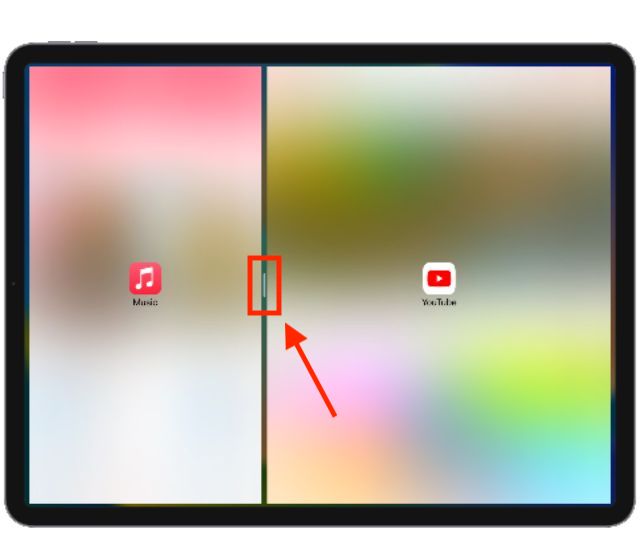
2. Tocca, tieni premuta e trascina l’icona “divisore grigio” nella direzione dell’app che desideri chiudere. Ad esempio, se desideri chiudere l’app a destra e rendere l’app a sinistra a schermo intero, fai scorrere il divisore nella direzione giusta.
3. In alternativa, tocca l’icona “tre puntini” nella parte superiore dell’app che desideri mantenere. Quindi, seleziona l’opzione “Schermo intero” .
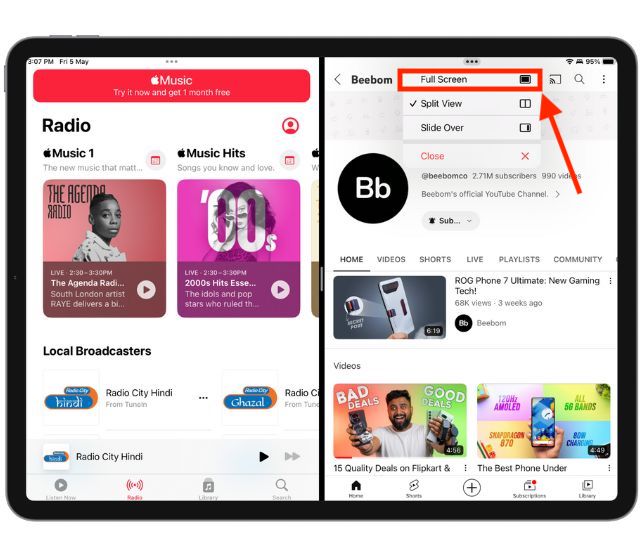
Come uscire dallo schermo diviso nel browser Safari su iPad
Oltre a consentire agli utenti di utilizzare due diverse app contemporaneamente nello schermo diviso vista, Apple consente inoltre ai suoi utenti iPad di sperimentare una visualizzazione a schermo diviso tra due schede o finestre nel browser Safari. Esistono diversi modi per eliminare lo schermo diviso nel browser Safari su iPad:
Metodo 1: utilizzo dell’icona del cursore grigio
Come spiegato nella sezione precedente, è sufficiente toccare, tieni premuto e trascina il divisore grigio verso la scheda o la finestra che desideri chiudere. Ad esempio, se desideri chiudere la scheda a destra, fai scorrere l’icona grigia del divisore verso destra.
Metodo 2: utilizzo dell’icona multitasking
1. Nella visualizzazione a schermo diviso, tocca l’icona “tre puntini” nella parte superiore della scheda o finestra su cui vuoi continuare a lavorare.
2. Qui, tocca l’opzione “Schermo intero” per espandere quella finestra.
Metodo 3: Unire tutte le schede o Windows
1. Tocca e tieni premuto il pulsante “schede” nell’angolo in alto a destra della scheda corrente.
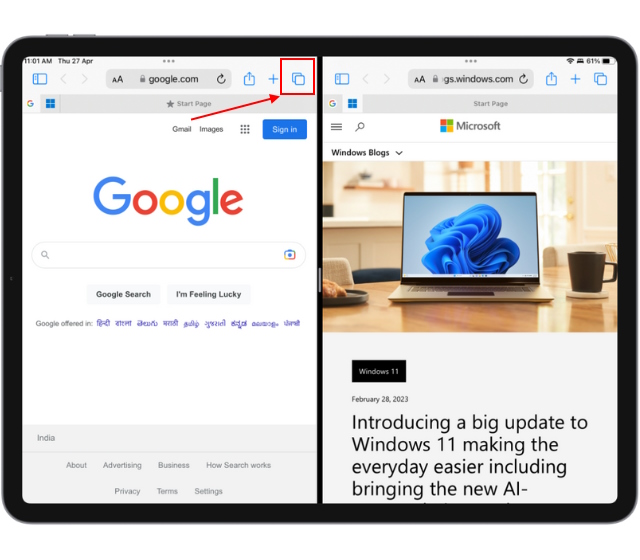
2. Tocca il pulsante “Unisci tutte le finestre” dal menu a discesa.
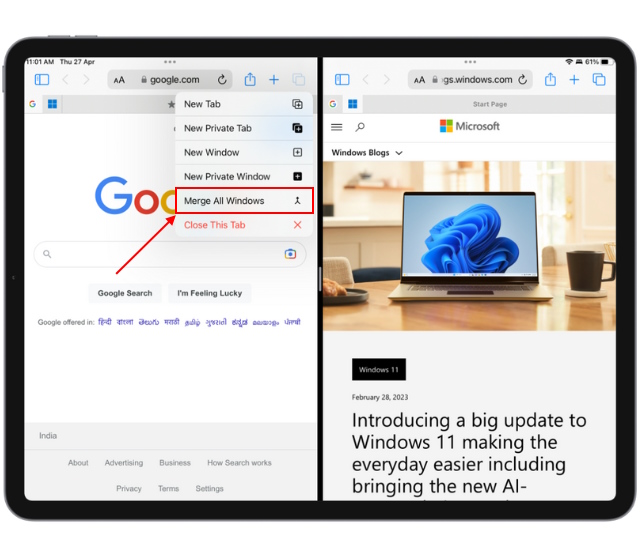
Ora puoi visualizzare ciascuna finestra separatamente a schermo intero nel browser Safari. Mentre sei qui, scopri come cancellare la cache e i cookie sul tuo iPad per liberare spazio di archiviazione.
Come rimuovere la finestra Slide Over su iPad
Slide Over è un’altra utile funzionalità che Apple ha incorporato nell’elenco delle funzionalità multitasking insieme allo schermo diviso su iPad. Sebbene utile, a volte diventa fastidioso quando apri accidentalmente la finestra Slide Over durante il multitasking sul tuo iPad.
Esistono due modi per rimuovere la finestra Slide Over: puoi nasconderla o eliminarla definitivamente. Li abbiamo spiegati entrambi proprio qui:
Metodo 1: Nascondi finestra scorrevole
1. Scorri lungo il bordo esterno della finestra Slide Over fino al lato più vicino dello schermo dell’iPad.
2. In alternativa, scorri lungo il pulsante con i tre puntini nella parte superiore della finestra Scorri fino al bordo più vicino dello schermo dell’iPad.
Metodo 2: Rimuovi definitivamente la finestra scorrevole
1. Tocca il pulsante “tre punti” nella parte superiore della finestra Slide Over.
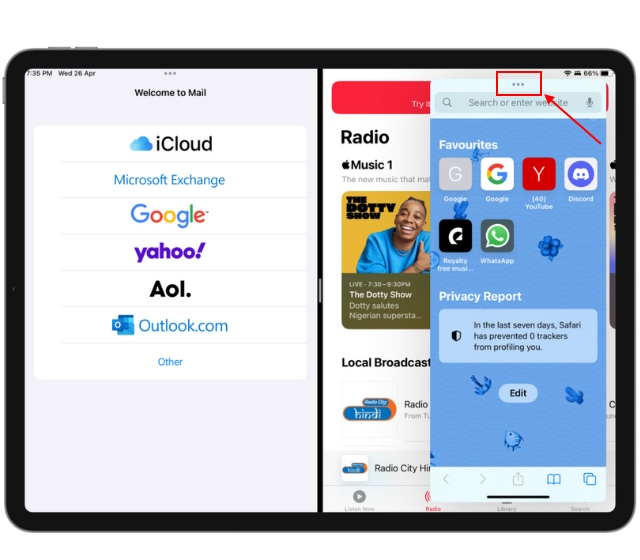
2. Ora seleziona l’opzione “Chiudi” nella finestra pop-up per rimuovere la finestra mobile sul tuo iPad.
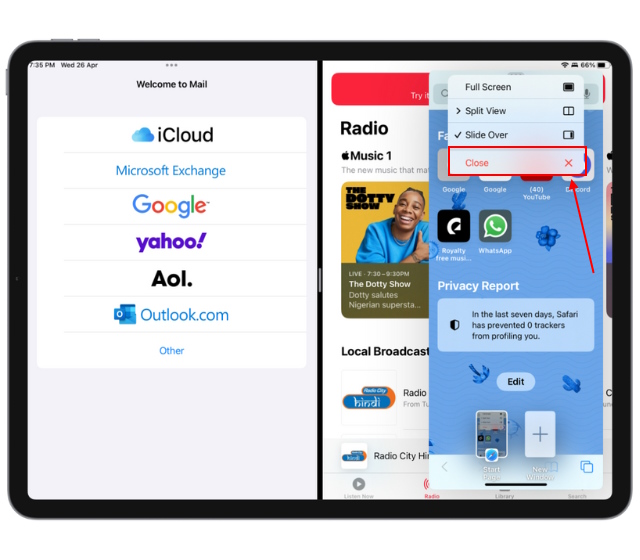
Domande frequenti
Tutti gli iPad possono eseguire lo schermo diviso?
Modelli di iPad che supportano Split View, Slide Over e altri le funzionalità multitasking sono iPad Pro, iPad di quinta generazione e successivi, iPad Air 2 e successivi e iPad mini 4 e successivi.
Perché il mio iPad non funziona con lo schermo diviso?
Ci possono essere molte ragioni per cui il tuo iPad non ti consente di utilizzare due app in modalità schermo diviso:
1. Il tuo iPad non supporta il multitasking, il che significa che ti serve un modello compatibile per utilizzare
2. L’app che stai utilizzando non supporta la funzione schermo diviso su iPad.
Lascia un commento
Ci sono alcune scelte progettuali discutibili in Redfall, un miscuglio della famosa formula di Arkane a metà. Adoro i giochi realizzati da Arkane Studios, con Dishonored che diventa un titolo che rivisito di tanto in tanto per il suo gameplay emergente unico. E […]
Il monitor BenQ PD2706UA è qui, e viene fornito con tutti i campanelli e fischietti che gli utenti di produttività apprezzerebbero. Risoluzione 4K, colori calibrati in fabbrica, pannello da 27 pollici, supporto ergonomico facilmente regolabile e altro ancora. Ha molti […]
Minecraft Legends è un gioco che ha suscitato il mio interesse alla sua presentazione originale l’anno scorso. Ma devo ammettere che non ho seguito attivamente il gioco fino a quando non ci siamo avvicinati alla sua uscita ufficiale. Dopotutto, amore mio […]


